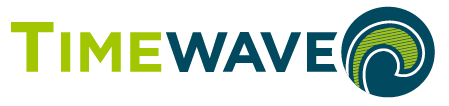En redan skapad arbetsorderrad går att redigera, men det går inte att redigera val av tjänst eller intervall eller dåtida startdatum om ett återkommande intervall har valts.
För att redigera informationen av ett uppdrag i en arbetsorderrad, klicka på redigeringssymbolen vid den aktuella arbetsorderraden.

Knappen med redigeringspennan för att redigera arbetsorderrad.
Du kan i efterhand redigera Startdatum (om det inte har passerat), slutdatum, tid, antal, rabatt, pris och SMS-inställningar.

Du kan inte redigera dåtida startdatum när återkommande intervall har valts. Slutdatum, tid, antal, rabatt, pris och SMS-inställningar redigerar du under respektive flik.
Anställd ändras på ett uppdrag/uppdragsserie i arbetsordern genom att radera den befintliga anställda från arbetsordern och lägga till en ny anställd. 
Knappen för att lägga till anställd som ska kopplas direkt på arbetsorderrad.
En anställd raderas från ett uppdrag genom att i arbetsordern klicka på det röda krysset vid den anställde.
Knappen med krysset för att ta bort kopplad anställd på arbetsorderrad.
Ifall det aktuella uppdraget är av karaktären ”återkommande” (=uppdragsserie) och har bokningar i dåtid som inte ännu är fakturerade eller som inte ännu hämtats till sidan ”Att fakturera”, kan en anställd då raderas från alla dessa bokningar eller enbart från framtida bokningar.
Beroende på om det finns uppdrag i dåtid, eller framtida redigerade uppdrag, redovisas dessa i dialogrutan och du får bekräfta ifall du vill ta bort anställd även ifrån dessa uppdrag.
Enskilda eller flera bokningar som tillhör ett enstaka uppdrag eller en uppdragsserie redigeras i antingen Schemat, Uppdragslistan eller Bokningslistan.
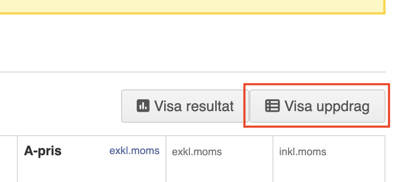
Knappen "Visa uppdrag" som tar dig till uppdragslistan, så du enkelt kan se vad arbetsordern genrerar.